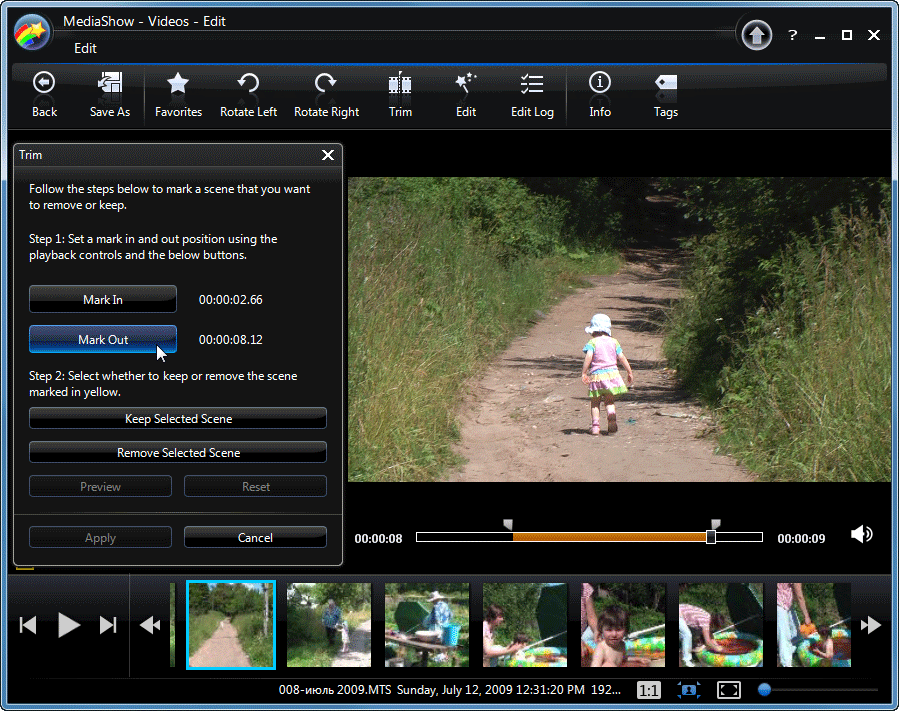Как монтировать видео: приёмы монтажа | Статьи | Фото, видео, оптика
В работе монтажёра ничего не изменилось со времён рождения кино — интерфейс современных инструментов для монтажа, например, Adobe Premier, нужен всё для тех же нарезок и склеек. Источник: film.ru
Ещё Сергей Эйзенштейн говорил, что кино — это прежде всего монтаж. То же касается и любого видео. В сегодняшней статье разберём немного теории и некоторые приёмы, которые позволят глубже понять, как работает монтаж и сделать так, чтобы он был незаметен для зрителя, при этом оставаясь эффектным.
Как монтаж управляет вниманием зрителя
Метод возрастания крупностей
Монтаж позволяет удерживать внимание зрителя на сюжете. Без грамотного монтажа видео будет лишь сочетанием сцен, и досмотреть такой ролик до конца будет тяжело.
Один из первых приёмов, позволяющих удерживать внимание, — метод возрастания крупностей. Он гласит, что сцена не должна начинаться с крупного плана — они самые эмоциональные, поэтому стоит приберечь их для кульминационного момента.
Развитие действия в определённой сцене должно идти параллельно с постепенным укрупнением кадра. Это позволяет выдавать информацию порционно, не утомляя и не запутывая зрителя.
Градация крупностей планов:
- дальний план — показывает место и время действия, человека в кадре может не быть;
- общий или ростовой план — показывает обстановку вокруг героя;
- средний план — позволяет наблюдать за действиями. Два варианта кадрирования — по пояс и чуть ниже пояса, но выше колен;
- крупный план — показывает эмоции и чувства героя;
- детальный план — привлекает внимание к акцентам.
Бывают и исключения из правил, когда открывающий план может быть крупным. Это не противоречит изложенному методу, так как такой план выступает в качестве связки между сценами и после него всё равно произойдёт смена на более общий план.
Резюме: не забывайте чередовать крупность планов.
Длина плана
Склейки не делаются в случайных местах. Время, которое даётся зрителю на созерцание одного плана, важно.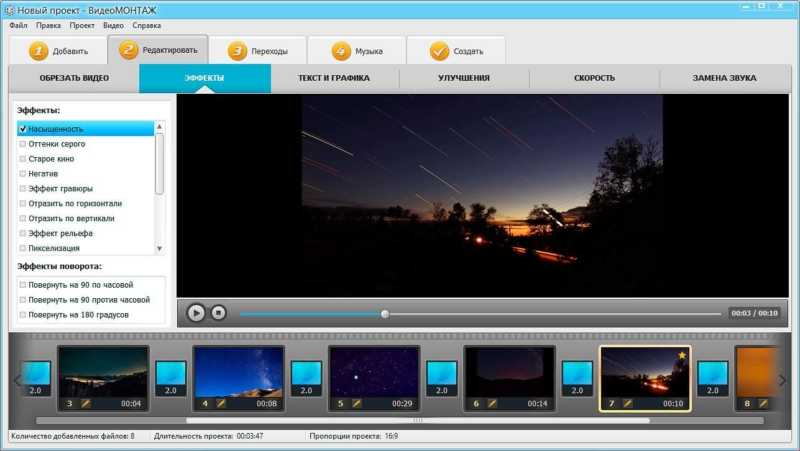 На продолжительность плана влияют:
На продолжительность плана влияют:
- его насыщенность: чем больше деталей в кадре, тем дольше должен идти план. Другими словами, план чистого неба должен быть короче плана автомобильного двигателя в разрезе;
- узнаваемость и читабельность: зрителю потребуется больше времени, чтобы понять, что происходит в сцене, если демонстрируется незнакомая вещь;
- эмоция, которую должен передать план, или сам характер плана — очевидно, что драка должна состоять из большего количества склеек, чем романтическое свидание;
- крупные планы должны быть короче общих;
- так же как и с крупностями — длительности планов нужно чередовать. Если подряд будет идти много коротких планов, зритель не успеет воспринять всю информацию, если много длинных — это навеет на зрителя скуку.
Монтаж под звуковую дорожку
Вертикальный монтаж
В метрическом вертикальном монтаже длина плана зависит от тактов музыки — склейки приходятся только на сильные доли. Такой монтаж будет очень однообразен, склейки будут идти через равные доли, что быстро утомит зрителя.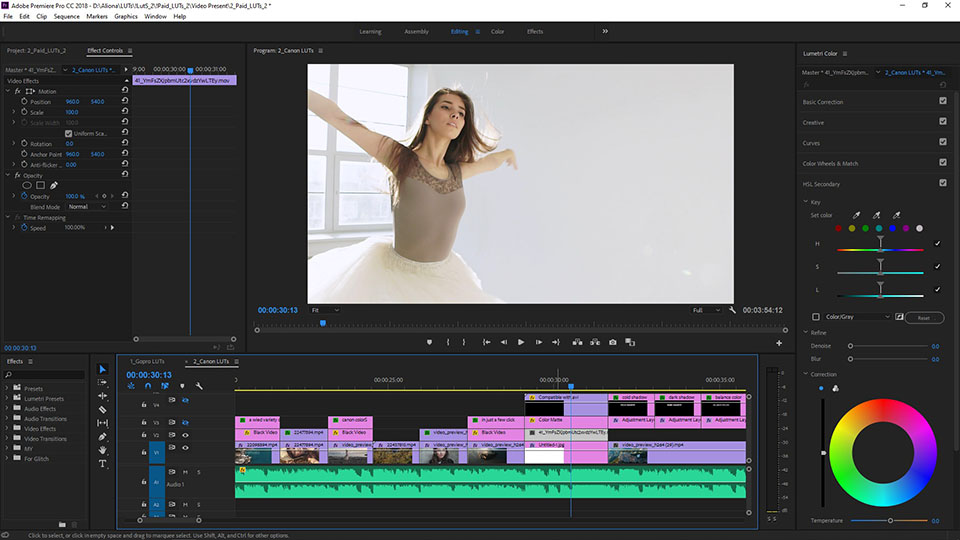
В ритмическом вертикальной монтаже сильная доля музыки совпадает с событием в кадре (им может выступать и склейка). Например, один из персонажей открыл окно в ходе какой-то сюжетной коллизии — на это событие может прийтись сильный такт музыкального сопровождения. Но это не строгое правило: вовсе необязательно, чтобы каждое событие совпадало с музыкальным тактом, некоторые можно пропускать на усмотрение монтажёра.
Косая склейка
Чтобы столкнуть звук со сценой, с которой он диссонирует, или при монтаже интервью и диалога на последних словах говорящего показать реакцию собеседника, используют косую склейку. В ней звук опережает или запаздывает относительно изображения.
Эта сцена в фильме Альфреда Хичкока «39 ступеней» — хорошая иллюстрация косой склейки. Вместо крика героини зритель слышит гудок поезда из следующей сцены. Источник: youtube.com/Jack Lucido
Принципы монтажа
Соблюдение этих принципов поможет сделать монтаж плавным и незаметным для зрителя, а нарушать их нужно только с осознанной целью.
1. Монтаж по фазе движущихся объектов в кадре
Марширующий солдат при смене плана не должен делать два раза шаг левой ногой, а мерно двигающаяся по циферблату стрелка не должна прыгать по нему как ужаленная. Сюда же относится монтаж по темпу движущихся объектов — бегущий в кадре человек должен сохранять скорость при смене плана.
Нарушение этого правила привело к появлению двух приемов:
- монтаж с захлестом (double cut)
Состоит в повторе одинаковой фазы действия в соседних планах. Смысл приёма в растягивании времени, чтобы подчеркнуть значимость события.
- пропуск фазы — jump cut
Сюда относится упомянутая выше ситуация, когда стрелка часов при смене кадра пропускает какую-то часть циферблата. Делается это для ускорения событий, придания им резкости и нервозности.
Жан-Люк Годар одним из первых использовал jump cut в «На последнем дыхании» (1960).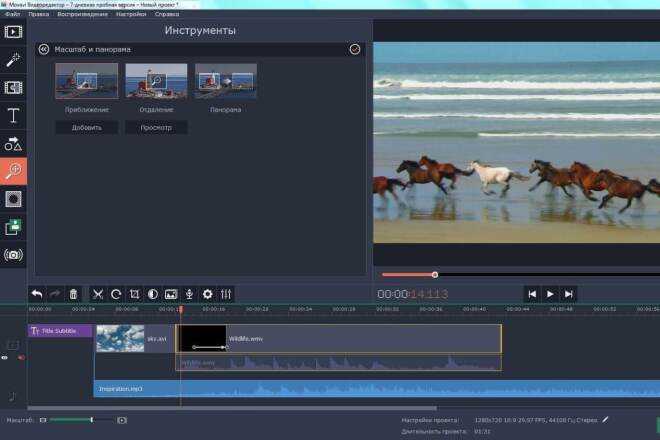 Источник: youtube.com/Logan Fry
Источник: youtube.com/Logan Fry
2. Монтаж по композиции кадров
В его основе лежит простое правило — глаз зрителя не должен хаотически скакать при смене плана, это утомляет зрителя. Основная точка внимания не должна перемещаться более чем на треть кадра.
Допустим, в первом кадре основная точка внимания — тарелка с аппетитным блюдом — расположена по правилу третей в левой части кадра. При смене плана облизывающееся лицо персонажа (новая точка внимания) должно быть смещено относительно тарелки не более чем на треть кадра — то есть в его центре, но никак не справа.
3. Монтаж по цвету и свету
Склеивать тёмные кадры со светлыми можно:
- через затемнение или выход из него;
- через промежуточный серый кадр;
- когда в них обоих сохраняется схема освещения на лице и фигуре персонажа.
Необоснованно соединять тёмные кадры со светлыми, кадры резко освещенные, с освещенными мягко, рассеянным светом — дурной тон. При соединение такие кадры дадут слишком резкий скачок и могут быть восприняты как акцент, которого не подразумевалось.
При соединение такие кадры дадут слишком резкий скачок и могут быть восприняты как акцент, которого не подразумевалось.
В соседних кадрах также не должно быть резкой перемены цвета — это неприятный удар по зрительским глазам. При цветовом монтаже следуйте правилу: если кадр полностью занимает какой-то цвет, то в предыдущем должно присутствовать пятно того же цвета, занимающее примерно треть кадра.
Другой полезный лайфхак — склеивать кадры из противоположных концов цветового круга, например, синий с красным.
Монтаж видео / редактирование | Всё о кинопроизводстве
Что такое монтаж?
Монтаж, или редактирование — это процесс подбора видеоизображения или звука, который будет включен в готовый фильм. Первоначально это выборка материала, какой удачен, а какой — нет, удаление плохого материала, расставление отснятых кадров в соответствии со сценарием. Позже это будет создание либо регулирование того, какие отснятые моменты подходят или не подходят согласно задумке режиссера. Далее мы будем обсуждать видеомонтаж, а описание работы со звуком можно увидеть в соответствующем разделе.
Далее мы будем обсуждать видеомонтаж, а описание работы со звуком можно увидеть в соответствующем разделе.
В повествовании вашей киноистории последнее слово стоит за монтажером (редактором). Закончился производственный ажиотаж и давление, денежные затраты значительно сократились, и монтажер берется за работу. Отснятые сцены, которые трудно назвать идеальными, нужно улучшить, или хотя бы скрыть дефекты.
Лучшим способом обучения видеомонтажу является просмотр множества хороших фильмов. Прямо как в написании сценария, каждая сцена — это небольшая история сама по себе, и каждая сцена должна быть абсолютно необходима; в противном случае она не вписывается в фильм. Монтажер должен понимать суть каждой сцены так же хорошо, как и режиссер (если это не один человек), они должны работать над реализацией одной и той же задумки.
Первый шаг — это протоколирование фильма. Нужно просмотреть каждую отснятую сцену, сделать заметки по таким параметрам, как качество игры актеров и технические недостатки. Использование систем нелинейного монтажа делает более легким процесс перемещения сцен, относящихся к разным эпизодам фильма, в разные подкаталоги, что позволит быстро создать первый черновой (предварительный) монтаж.
Использование систем нелинейного монтажа делает более легким процесс перемещения сцен, относящихся к разным эпизодам фильма, в разные подкаталоги, что позволит быстро создать первый черновой (предварительный) монтаж.
Нарезы и переходы
Системы нелинейного монтажа поддерживают сотни различных эффектов и переходов. Единственными переходами, используемыми в кино, за редким исключением, являются простая обрезка и наплыв. Все остальные переходы только отвлекают зрителя.
Вообще, каждая сцена начинается с обзорного или общего плана, затем обзор сокращается до более близких ракурсов актеров и прочих действий. Во время наиболее драматических моментов для подчеркивания драмы включаются очень крупные планы. Когда развитие событий ускоряется, длительность кадров необходимо укорачивать.
Обрезки между кадрами стоит выполнять в моменты, когда актеры находятся в движении. Это, как правило, позволяет скрыть любые несоответствия между кадрами.
Первый черновой монтаж может занимать несколько месяцев, и может быть несколько версий чернового монтажа, прежде чем режиссер и монтажер придут к согласию.
Далее процесс может длиться еще несколько месяцев, ненужные сцены будут удаляться, а оставшиеся сцены — растягиваться.
На завершающей стадии, при наличии готового монтажа, подключаются к работе звукорежиссер и композитор. Они добавляют звуковые эффекты и музыкальную партитуру.
Метки:
монтаж
редактирование
Groups audience:
‹ Постпроизводство Вверх Как делать монтаж фильма? ›
Поделитесь c друзьями:
Читайте также
Страница подшивки Монтаж диалогов / Шаг 1: изучение текущего съемочного материала | Страница подшивки Монтаж диалогов / Шаг 2: грубый монтаж | Страница подшивки Программы для монтажа видео |
Как сделать видеомонтаж менее чем за 5 минут
Монтаж — это мощный инструмент повествования. В течение многих лет он использовался в мире кино для передачи эмоций и сообщения, одновременно добавляя причудливый, драматический и впечатляющий момент в фильм.
В течение многих лет он использовался в мире кино для передачи эмоций и сообщения, одновременно добавляя причудливый, драматический и впечатляющий момент в фильм.
Монтаж также может быть очень эффективным для постов в социальных сетях. На самом деле, они так хорошо работают в социальных сетях, что Instagram, как сообщается, тестирует опцию Montage в своем разделе Reels.
Но создать эффектный монтаж для вашего бренда или страницы может оказаться непросто, если вы никогда не редактировали и не создавали видео.
Итак, в этом посте мы покажем вам простой способ сделать потрясающий видеомонтаж за считанные минуты (даже если вы никогда раньше не редактировали видео) — с помощью интуитивно понятного и бесплатного онлайн-редактора видео InVideo.
Не только это, но и если вы дочитаете до конца, мы также покажем вам 10 примеров некоторых действительно творческих монтажных видео, чтобы дать вам вдохновение и идеи для отличного монтажного видео.
Вот что мы расскажем в этом блоге:
1. Знакомство с видеомонтажом
Знакомство с видеомонтажом
2. Типы видеомонтажа
3. Как создать потрясающий монтаж видео онлайн менее чем за 5 минут
4. 10 примеров креативного монтажа видео с готовыми шаблонами
1. Введение для видеомонтажа
В этом разделе вы быстро узнаете, что такое видеомонтаж и какие типы видеомонтажа можно создать, а также поможет вам оценить, подходит ли вам этот формат для использования. Если вы предпочитаете сразу перейти к нашему пошаговому руководству по созданию монтажного видео, нажмите здесь.
Итак, что такое монтажное видео? Давайте сломаем это.
Монтаж — это просто серия видео/изображений, скомпилированных вместе (как правило, с отличной звуковой дорожкой) для создания последовательности. Произведенное от французского слова « monter », означающего «собирать», видеомонтаж отличается от коллажа.
Чем отличается монтаж от коллажа?
В то время как коллаж представляет собой компиляцию фотографий или текста на стационарном холсте, монтаж представляет собой видеокомпозицию видео/фотографий/текстов. Первый является канцелярским, а второй характеризуется движением.
Первый является канцелярским, а второй характеризуется движением.
Например, посмотрите этот знаменитый видеомонтаж из анимационного фильма Pixar Up и обратите внимание, как нам показывают историю человека от детства до старости всего за несколько минут.
Зачем делать монтажное видео?
Монтаж помогает быстро объединить и передать большой объем информации, объединяя небольшие фрагменты видеоклипов, музыки, изображений и текста, снятых в течение долгого времени или в разных местах, в один сегмент. По сути, монтажное видео рассказывает историю, которая в противном случае заняла бы часы, за секунды.
Помните знаменитые тренировочные сцены Рокки из 90-х? Это тоже были монтажи! Посмотрите сами ниже.
Какие типы монтажа вы можете сделать?
Монтаж может быть сделан с использованием изображений, видео или их комбинации. Проще говоря, у вас может быть фотомонтаж или видеомонтаж, но, в конце концов, все монтажи — это видео.
Легко создавать кинематографические монтажи
Не тратя часы на монтаж
Начать монтаж сейчас
Существует несколько типов монтажей. Мы проделали большую работу, чтобы помочь вам понять наиболее распространенные и полезные из них для социальных сетей и узнать, как вы можете извлечь из них максимальную пользу. Читать дальше.
Мы проделали большую работу, чтобы помочь вам понять наиболее распространенные и полезные из них для социальных сетей и узнать, как вы можете извлечь из них максимальную пользу. Читать дальше.
2. Типы видеомонтажа
(1) Гештальт
Фокусируется на одном центральном объекте — например, на месте — и показывает различные детали этого объекта. Посмотрите гештальт-монтаж ютубера Бена Михи о Варанаси, древнем городе в Индии. Обратите внимание, как, сосредотачиваясь на городе, Миха показывает нам нюансы, повседневные сцены и пейзажи, которые связаны с Варанаси.
Используя этот шаблон, вы можете создать свой собственный монтаж путешествия в стиле гештальт. Вы также можете создать видеомонтаж продукта в стиле гештальт, используя это видео.
(2) Вскипание
Сосредоточено на широкой теме или общем состоянии — например, детстве — и показывает разнообразие способов, которыми эта тема воспринимается людьми по всему миру. Взгляните на кампанию гуманитарной организации ADRA «Каждый ребенок повсюду», которая использует технику вскипания для своей пропагандистской работы.
(3) Несколько сюжетных линий
Сосредоточено на объединении различных событий в рамках одной общей темы, а не на разделении. Кампания What’s Your Thing от MAC Cosmetics использует этот формат, чтобы заявить, что красота означает разные вещи для разных людей, и что продукты MAC предназначены для удовлетворения всех этих разных ощущений. Проверьте это.
(4) Contrast
Немного похоже на монтаж Multiple Storylines, контрастный монтаж, который сопоставляет два совершенно разных предмета, чтобы проиллюстрировать что-то. Популярная кульминация фильма «500 дней лета» очень хорошо использует этот формат. Посмотрите, как реальность и ожидания разыгрываются бок о бок в этом монтажном видео.
Монтаж можно использовать и менее формально — можно делать свадебные видеомонтажи, простые подборки семейных посиделок, монтаж забавных моментов и даже монтаж видеоигр. Например, посмотрите этот монтаж PubG ниже.
Независимо от того, какой тип монтажа вы в конечном итоге выберете, одна общая черта, которая проходит через лучшие монтажи, заключается в том, что все они содержат потрясающие музыкальные треки. Помимо отличного саундтрека, вы также можете выбрать озвучку для своего монтажного видео.
Помимо отличного саундтрека, вы также можете выбрать озвучку для своего монтажного видео.
Мы знаем, что найти и выбрать лучшую музыку для вашего видео может быть непросто. Поэтому мы упростили поиск и использование бесплатной музыки для ваших видео благодаря встроенной библиотеке InVideo, содержащей тысячи бесплатных музыкальных треков, которые вы можете выбирать в соответствии с вашим настроением и жанром. Взгляните на это ниже.
На самом деле, вы можете проверить этот список, где мы собрали 8 лучших сайтов для поиска бесплатной музыки в 2022 году. Также ознакомьтесь с этим простым руководством, чтобы узнать, как выбирать бесплатную музыку InVideo для своего монтажа.
Теперь, когда мы рассмотрели, что такое видеомонтаж и как его можно использовать, давайте сразу перейдем к тому, как вы можете сделать его для своего собственного варианта использования.
3. Как создать потрясающее монтажное видео менее чем за 5 минут
С помощью бесплатного онлайн-редактора видео InVideo любой может создать потрясающий монтаж видео, монтаж с использованием фотографий или и то, и другое! Просто следуйте этим простым шагам:
Шаг 1: Откройте сайт www. invideo.io на рабочем столе и войдите в свою учетную запись InVideo или зарегистрируйте бесплатную учетную запись, если вы еще этого не сделали. Это позволит вам продолжить работу над своим бесплатным монтажным видео.
invideo.io на рабочем столе и войдите в свою учетную запись InVideo или зарегистрируйте бесплатную учетную запись, если вы еще этого не сделали. Это позволит вам продолжить работу над своим бесплатным монтажным видео.
Шаг 2: Это приведет вас на домашнюю страницу, где вы сможете выбрать Пустой холст с тем же соотношением сторон, что и платформа, для которой вы хотите создать этот видеомонтаж: Широкий 16:9 ( если вы создаете монтаж для YouTube и настольных компьютеров), Квадрат 1:1 (для постов в LinkedIn, Facebook и Instagram) или Вертикаль 9:16 (для роликов, историй и TikTok в Instagram). Затем нажмите на Сделать видео.
Если вы хотите лучше понять соотношение сторон, прочитайте наш очень полезный блог, где мы подробно рассказываем об этом.
Шаг 3: Выберите саундтрек. Для этого вы можете просмотреть и выбрать саундтрек из огромного количества отличных бесплатных саундтреков InVideo. В меню в левой части экрана выберите Музыка .
В меню в левой части экрана выберите Музыка .
Просматривайте жанры и саундтреки и просматривайте их, нажимая кнопку воспроизведения на каждом из них. Помните, что музыка играет огромную роль в привлечении внимания к вашему монтажу, передавая как темп, так и настроение. Выбор правильного саундтрека для редактирования визуальных эффектов сделает ваш монтаж еще более впечатляющим.
Когда вы найдете тот, который хотите выбрать, нажмите « + » рядом с понравившейся звуковой дорожкой.
Это автоматически добавит выбранную вами музыку в ваш монтажный проект, и вы сможете увидеть ее в нижней части редактора, как показано ниже.
Вы можете отредактировать этот саундтрек, наведя курсор на звуковой файл в раскадровке, пока не увидите кнопку Изменить . Нажмите здесь.
Откроется всплывающее меню, в котором вы можете выбрать, какие аспекты саундтрека вы хотите отредактировать.
Если вам нужно более подробное объяснение того, как редактировать выбранный саундтрек в InVideo, посмотрите это полезное руководство.
Шаг 4 : Теперь пришло время разместить все ваши медиаклипы, которые вы хотите использовать в монтаже, в бесплатном редакторе монтажа InVideo.
Загружайте свои визуальные клипы — фотографии, видео или и то, и другое. В меню слева на экране нажмите Загрузить .
Это позволит вам загружать содержимое, которое вы хотите использовать для монтажа, из папки вашего компьютера, где вы сохранили файлы, которые хотите использовать, в редактор.
Убедитесь, что вы загрузили все это сюда — ваши видео, изображения, звуковые клипы и музыку — нажав на Открыть .
Если у вас нет видео, изображений или звуковых дорожек, не беспокойтесь. В InVideo есть широкий выбор бесплатных стоковых медиа — изображений, видео и музыки, которые вы можете объединить или добавить в свой проект, чтобы сделать фантастический монтаж!
Просто перейдите на боковую панель слева и нажмите Изображение , Видео или Музыка . Найдите то, что лучше всего соответствует вашей теме, и приступайте к делу.
Найдите то, что лучше всего соответствует вашей теме, и приступайте к делу.
Шаг 5: Теперь добавьте видеоматериалы или изображения на холст, просто перетащив их из Загрузите раздел в левой части экрана на чистый холст в центре, как показано ниже.
Это откроет всплывающее окно, которое позволит вам обрезать длину видео или использовать его как есть. Обратите внимание на параметры, выделенные на изображении ниже.
Если вы хотите сократить длину видео, просто нажмите и перетащите концы видео до желаемой продолжительности. Кроме того, вы можете использовать полное видео и отредактировать его позже.
После завершения обрезки нажмите Готово . Ваша первая сцена теперь находится на раскадровке под холстом, где вы можете продолжить ее редактирование для своего монтажа.
Выполните те же действия для каждого клипа, который вы хотите добавить в монтаж, и убедитесь, что вы добавляете его в том порядке, в котором хотите, чтобы он отображался.
Добавьте дополнительные сцены в свой монтаж, нажав + Сцена рядом ваш первый клип на раскадровке.
Во всплывающем меню выберите Пустая сцена и в открывшемся всплывающем окне нажмите Да .
Шаг 6: Добавьте текст к монтажу. Вы можете сделать это, перейдя в левую часть экрана и нажав Text .
Открывшееся текстовое меню позволит вам добавлять в клип различные типы текстовых полей в зависимости от размера текста. Вы можете выбрать размер текста, нажав Добавить заголовок , Добавить подзаголовок или Добавьте небольшой текст .
Для редактирования текста используйте текстовый редактор в верхней части холста.
Используя это меню, вы можете редактировать текст, размер текста, шрифт, цвет, выравнивание и анимацию. Просто нажмите на опцию Text в этом главном редакторе, чтобы отредактировать то, что вы хотите, чтобы текст говорил.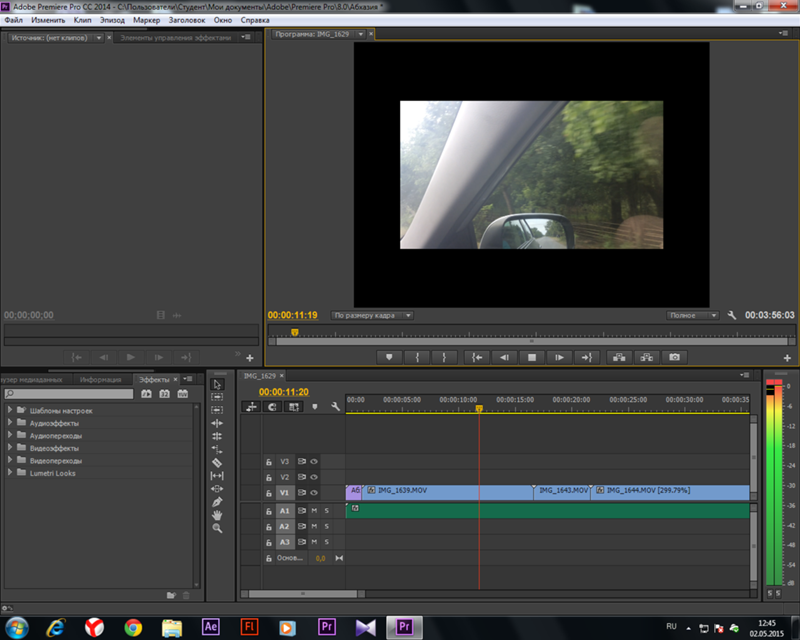
Вы также можете анимировать свой текст, используя расширенный редактор. Нажмите Animate и выберите из набора текстовых анимаций InVideo, которые появятся в меню слева от холста.
Выберите, когда и как долго вы хотите анимировать свой текст, наведя курсор мыши и просмотрев анимацию.
В текстовом меню слева вы также можете использовать собственный набор готовых к использованию текстовых наклеек InVideo.
Ваш текст может включать в себя что угодно — от призыва до действий для посещения вашей страницы, местоположений и любых других подробностей, которые необходимо явно передать. Тем не менее, убедитесь, что ваш текст краток и прост, так как монтаж выполняется быстро! Более подробное пошаговое руководство по добавлению и редактированию текста см. в этом полезном руководстве.
Шаг 7: Добавьте наложения, чтобы ваши видео выглядели более кинематографичными и атмосферными.
Вы можете сделать это, щелкнув Overlays в боковом меню слева.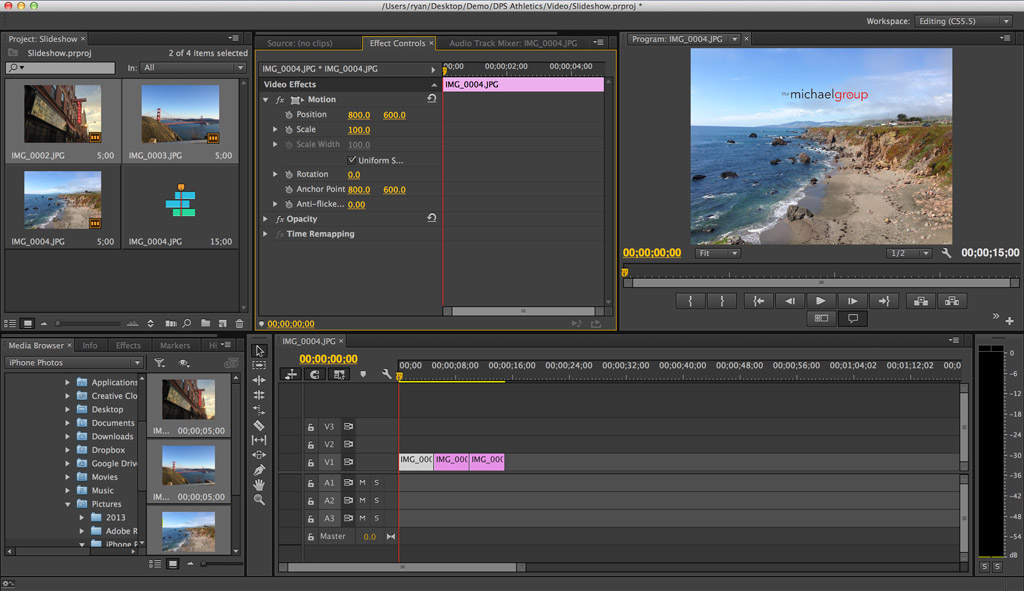
Совет: Если у вас есть видеоклипы, которые сильно отличаются друг от друга, общее наложение может помочь придать одинаковый тон различным клипам, визуально объединив их.
Шаг 8: Почти готово! Сейчас просмотрите свою работу и убедитесь, что она вам нравится. Сделайте это с помощью меню в правом верхнем углу раскадровки. Нажмите кнопку воспроизведения, чтобы просмотреть монтаж.
Шаг 9: Ваш монтаж завершен и готов к публикации! Нажмите кнопку Download and Share в верхней правой части экрана. Когда откроется раскрывающееся меню экспорта, нажмите Export .
После экспорта видео нажмите Скачать .
Шаг 10: Если вы хотите поделиться тем же монтажом, но с другим соотношением сторон (или размером), вы можете сделать это, перейдя на страницу Projects и щелкнув значок « + » над проектом.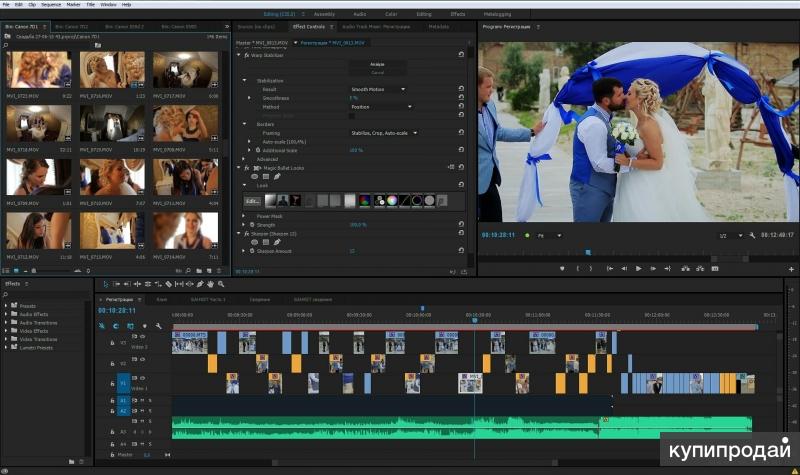 .
.
В появившемся всплывающем меню нажмите Дублировать сейчас . Было бы неплохо убедиться, что ваши монтажные клипы выглядят так, как вы хотите, и в новом соотношении сторон.
Создание эпических видеомонтажей
Тысячи шаблонов InVideo
Создание с помощью InVideo
4. 10 примеров творческого монтажа видео с готовыми к использованию шаблонами от счастья к любопытству, в течение нескольких секунд. Создатели по всему миру использовали возможности этого видеоформата для создания действительно творческого контента и получения показов в социальных сетях, вовлеченности и трафика.
Так почему бы не вырвать листок из их книги? Давайте посмотрим на несколько суперкреативных монтажных видео, которые вы можете позаимствовать для своих собственных монтажных видеопостов.
В этом разделе вы получите хорошее представление о сообщениях, которые может передать монтаж, о том, какой длины должны быть видеомонтажи, какую музыку добавить к монтажу, монтажи с фотографиями, монтажи с видео и ссылки на InVideo.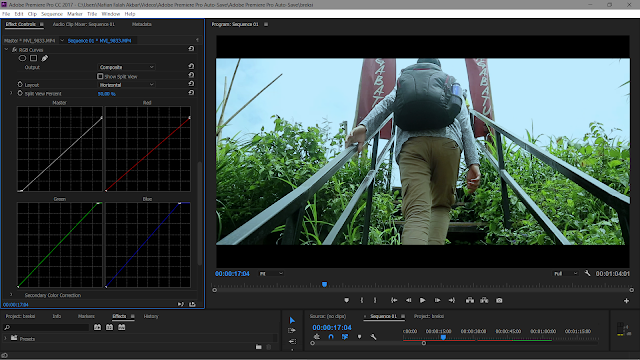 готовые к использованию шаблоны монтажа. Давайте посмотрим!
готовые к использованию шаблоны монтажа. Давайте посмотрим!
(1) Эффектный монтаж, подчеркивающий основную мысль вашего продукта
Подобный монтаж действительно помогает продвигать ваш продукт, одновременно вызывая эмоциональные отклики у аудитории. Такой монтаж был бы отличным способом для компаний укрепить свой имидж, поделиться своими принципами и продемонстрировать людей, стоящих за работой.
Пример №1: InVideo — ваша история имеет значение
Вот пример того, что мы сделали для InVideo в прошлом году, где мы подчеркнули нашу основную миссию — дать людям возможность рассказывать свои собственные истории.
Совет: Вы можете использовать этот готовый к использованию шаблон для создания собственного сообщения о бренде/продукте здесь.
Пример №2: Google – Год в поиске 2020
Крупнейшая в мире поисковая система Google каждый год эффективно использует видеомонтаж в своей кампании «Год в поиске», в которой анализируются основные события, тенденции и истории из год пролетел всего за 3 минуты.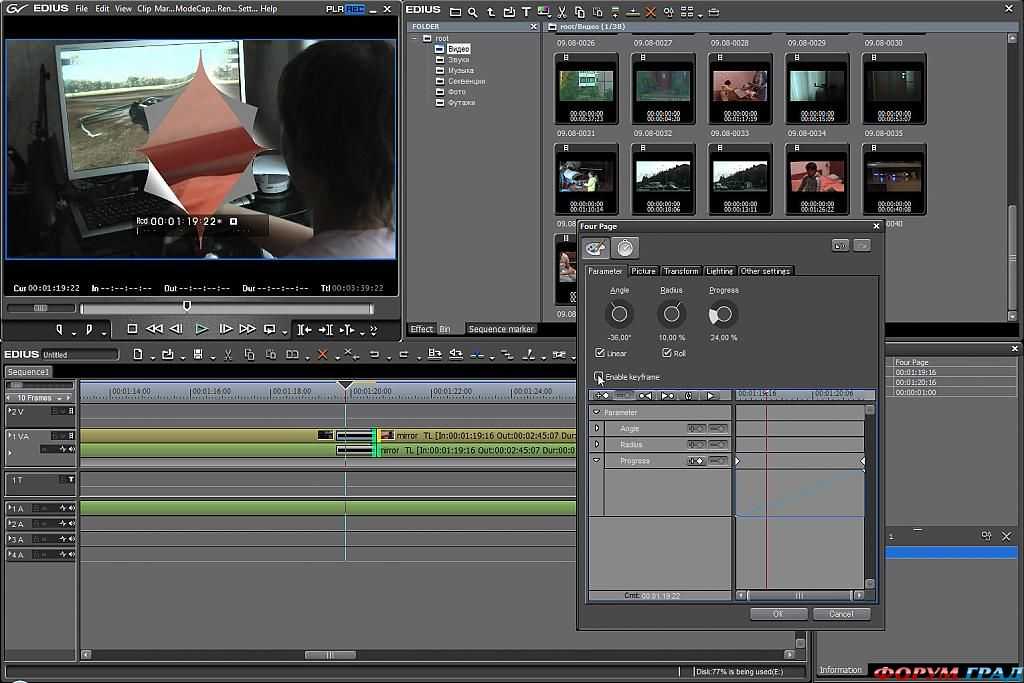 Благодаря визуальным эффектам, звуку, тексту и своей уникальной перспективе «народного сервера» монтаж Google всегда резонансен и эмоционален, что делает его отличным способом повысить вовлеченность и укрепить связь компании со своей аудиторией. Взглянуть.
Благодаря визуальным эффектам, звуку, тексту и своей уникальной перспективе «народного сервера» монтаж Google всегда резонансен и эмоционален, что делает его отличным способом повысить вовлеченность и укрепить связь компании со своей аудиторией. Взглянуть.
Пример №3: Nike — Безумная мечта
В рекламной кампании Nike используется монтажное видео, чтобы передать более глубокие идеи о женской силе, разрушении стереотипов и барьеров и любви к спорту. В этом монтаже прекрасно сочетаются закадровый голос и визуальные эффекты, точно подобранные под музыку. Это помогает отразить дух бренда «Просто сделай это». Проверьте это.
Пример №4: Apple — Инклюзивность и разнообразие
Компания Apple с самого начала использовала формат монтажа для своей видеорекламы. Из кампании «Думай иначе» в 1997 кампании Inclusion and Diversity — Open в 2017 году Apple использует монтаж, чтобы показать дух компании. Кампания «Включение и разнообразие» называется «портретом Apple» и включает в себя видеомонтаж с лицами и голосами ее сотрудников и их сообществ, включая людей разных возрастов, национальностей и этнических групп. Ознакомьтесь с инклюзивностью и разнообразием — открытая кампания Apple.
Ознакомьтесь с инклюзивностью и разнообразием — открытая кампания Apple.
(2) Процесс монтажа, который подчеркивает то, что вы делаете
Процесс монтажа очень хорошо подходит для видеопостов в социальных сетях, главным образом потому, что он сжимает информацию, записанную в течение нескольких часов, в минуты или даже секунды. Они также помогают выделить лучшие моменты вашего процесса.
Итак, если у вас есть особый набор навыков, который можно задокументировать на видео, вы можете использовать этот формат монтажа, чтобы продемонстрировать свое мастерство и процесс.
П.С. : Этот формат монтажа также подходит для отличных видео-инструкций, потому что он может сжать все шаги в одно короткое и приятное видео. Например. Видеомонтаж длинного рецепта может помочь сжать этапы и показать весь рецепт всего за несколько минут
Посмотрите эти примеры правильного монтажа процессов.
Пример #5: Как создается платье Dior
В этом видеоролике показаны самые прекрасные моменты, связанные с созданием сногсшибательного кутюрье. Этот монтажный фильм от Dior помогает зрителям заглянуть за кулисы блеска и гламура и по-настоящему оценить мастерство, внимание к деталям и время, которые тратятся на одежду, которую так любит мир. Такой монтаж также является отличным способом заглянуть за кулисы вашего бизнеса и показать людей, стоящих за ним. Взглянуть!
Этот монтажный фильм от Dior помогает зрителям заглянуть за кулисы блеска и гламура и по-настоящему оценить мастерство, внимание к деталям и время, которые тратятся на одежду, которую так любит мир. Такой монтаж также является отличным способом заглянуть за кулисы вашего бизнеса и показать людей, стоящих за ним. Взглянуть!
Пример №6: видео с вкусными рецептами
Эти популярные небольшие видеоролики работают так хорошо, потому что в них хорошо применяются основные принципы монтажа: дополнительная музыка, краткая информация, захватывающие визуальные эффекты. Они оживляют рецепт и показывают важные моменты приготовления блюда. Проверьте это.
Совет: Вы можете создать свой собственный продукт или процесс монтажа за считанные минуты, используя бесплатный шаблон монтажа InVideo.
(3) Вводный монтаж
Этот стиль монтажа служит для создания интереса и любопытства к идее или продукту. Обычно используемый как введение в более широкую тему, такой монтаж выбирает лучшие сцены, предназначенные для того, чтобы увлечь зрителя настолько, чтобы он вернулся к нему снова.
Такой монтаж хорошо подойдет для запуска продукта, поэтому рассмотрите возможность использования этого стиля для продвижения вашего продукта в социальных сетях. Вот некоторые примеры этого стиля:
Пример № 7: Netflix’s Chef’s Table Intro
Этот вводный монтаж различных процессов, связанных с производством, поиском, приготовлением и представлением блюд со всего мира, прекрасно отражает суть популярного Netflix. показать Стол шеф-повара. Обратите внимание, как кадры сочетаются с музыкой, продолжительностью клипа и переходом, помогая описать, что входит в это шоу. Он не только предлагает заглянуть за кулисы, но и помогает вызвать любопытство к шоу. Взглянуть.
Пример № 8: Project Rock Intro Дуэйна Джонсона
Контент для тренировок очень хорошо подходит для формата монтажа. Помните кадры с Рокки? Они могут сжать долгие часы тренировок в несколько минут, донося до сознания мысль о упорной и последовательной работе. Тренеры и инфлюенсеры одинаково используют монтаж, чтобы показать свои тренировки. Посмотрите это монтажное видео Дуэйна Джонсона на YouTube, чтобы понять, что мы имеем в виду.
Посмотрите это монтажное видео Дуэйна Джонсона на YouTube, чтобы понять, что мы имеем в виду.
Наконечник: Создайте свой собственный вступительный монтаж, используя этот бесплатный шаблон.
(4) Подборка событий
Этот стиль монтажа помогает собрать основные моменты событий, таких как конференция, семинар, запуск продукта, круглый стол или панельная дискуссия. Такой монтаж был бы полезен, особенно если вы хотите продемонстрировать свои рабочие мероприятия на таких платформах, как LinkedIn. Примеры такого монтажа:
Пример №9: Официальное видео мероприятия Search Leeds 2018
Официальное видео мероприятия британской компании по поисковой оптимизации Search Leeds 2018 действительно хорошо собирает ключевые аспекты мероприятия. За считанные минуты он способен передать детали события — например, сколько людей присутствовало, когда оно произошло, что там произошло. Более того, наложения и переход действительно помогают создать волнение по поводу события. Проверьте это ниже.
Проверьте это ниже.
Пример #10: Нет возврата домой
Не все монтажи являются кинематографическими шедеврами или сверхформальными. Монтаж событий также можно использовать, чтобы подчеркнуть ваши особые воспоминания с близкими, а их деревенская атмосфера может придать монтажу приятную нотку. Возьмем, к примеру, этот монтаж известного туристического агентства США No Back Home. Ее монтаж демонстрирует все действия, предпринимаемые ею и ее семьей во время красивых путешествий по миру. Взглянуть.
Наконечник: Создайте свой собственный монтаж событий, используя этот бесплатный шаблон.
Завершение
С этими примерами и советами у вас теперь есть все, что вам нужно, чтобы создать потрясающий видеомонтаж для вашего собственного бренда/страницы. Если вы нашли ценность в этом посте, вам также следует ознакомиться с этим руководством, которое покажет вам точные шаги, которые вы можете выполнить, чтобы создать обучающие видеоролики золотого стандарта.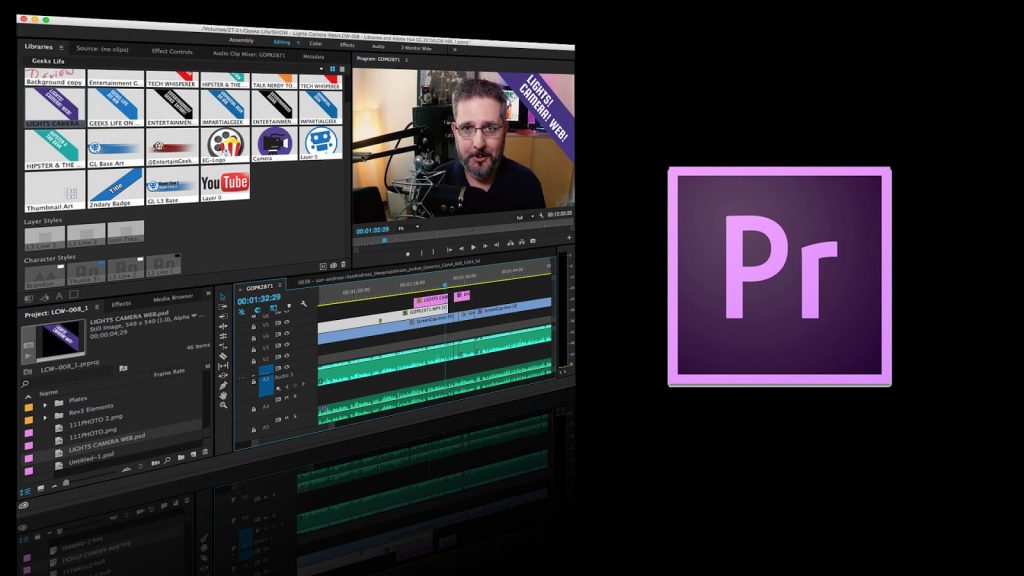
А если вы предпочитаете учиться с помощью видео, вам обязательно стоит заглянуть на наш канал YouTube, где мы ежедневно делимся советами и рекомендациями по созданию видео, последними трендами и идеями в области видео, а также помогаем вам зарабатывать больше денег как создателю видео.
Montage Maker — Создание видеомонтажа — Kapwing
Вызывайте эмоциональный отклик у зрителей, создавая видеомонтаж и добавляя песни, спецэффекты или анимированный текст. Собрать коллекцию изображений и видео в трогательный монтаж никогда не было так просто.
Независимо от того, создаете ли вы выпускной монтаж, слайд-шоу летних каникул или обучающее видео, вам нужен редактор, который позволяет легко объединять видео и фотографии, настраивать их синхронизацию и добавлять такие функции, как музыка, текст и фоновая графика. .
- Загрузите свои фотографии и видеоклипы
Соберите все изображения, видео и GIF-файлы, которые вы хотите, и загрузите в средство для создания видеомонтажа Kapwing.

- Расположите и отредактируйте монтаж
Используя предварительный просмотр монтажа, расположите содержимое в правильном порядке. Сделайте свой видеомонтаж более привлекательным, добавив в него музыку, текст, наклейки и заголовки, которые будут сопровождать ваши фотографии.
- Экспорт и публикация
Нажмите «Экспорт», и Kapwing превратит все ваши медиафайлы в видеомонтаж. Загрузите и сохраните окончательный файл MP4 или поделитесь им с друзьями.
Откройте для себя еще больше возможностей Kapwing
Создавайте и настраивайте субтитры, которые автоматически синхронизируются с вашим видео. Используйте наш инструмент на базе искусственного интеллекта, чтобы создать расшифровку вашего видео, а затем настройте автоматически синхронизируемые субтитры, чтобы они идеально соответствовали вашим потребностям в создании контента. Изменяйте размер, меняйте шрифты или добавляйте профессиональные анимации и переходы — все ваши изменения будут мгновенно применены ко всему видео.
Видео с субтитрами
Smart Cut автоматизирует процесс редактирования видео, обнаруживая и удаляя паузы из вашего видео за считанные секунды. Вы сэкономите часы на редактировании и быстрее, чем когда-либо, завершите черновой монтаж видео с говорящими головами, записанных презентаций, учебных пособий, видеоблогов и многого другого. Редактирование еще никогда не было таким простым.
Удалить молчание
Ускорьте перепрофилирование видео и сделайте его более профессиональным с помощью нашей функции изменения размера холста! Всего за несколько кликов вы можете взять одно видео и настроить его так, чтобы он соответствовал размеру любой другой платформы, будь то TikTok, YouTube, Instagram, Twitter, Linkedin или где-то еще.
Изменение размера видео
С помощью интеллектуального инструмента для удаления фона от Kapwing вы можете бесплатно изолировать людей от фона видео без зеленого экрана. Все, что нужно, это несколько кликов. Загрузите свой контент, выберите инструмент «Удалить фон» и используйте предварительный просмотр, чтобы выбрать порог, который лучше всего подходит для вас.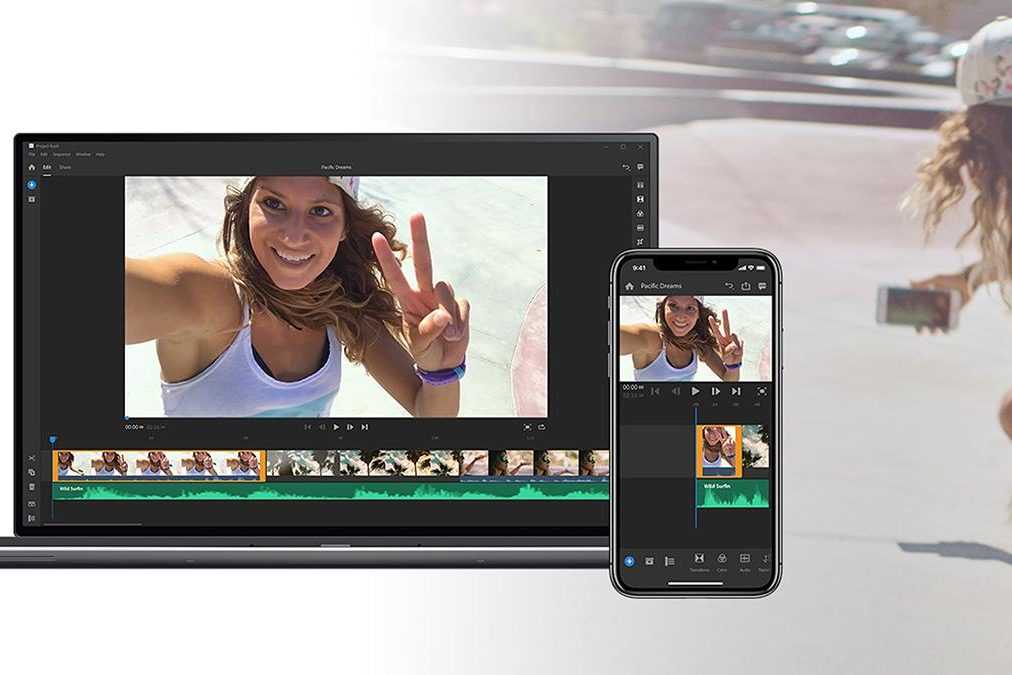
Удалить фон
Улучшите звук вашего проекта за считанные секунды с помощью Kapwing. Одним щелчком мыши Clean Audio автоматически удаляет фоновый шум, корректирует громкость и помогает уменьшить треск в аудио и видео. Чтобы использовать его, просто загрузите видео- или аудиофайл, затем выберите «Очистить аудио» справа.
Удалить звуковой фон
Работайте со своей командой прямо в Kapwing. Создавайте и редактируйте контент, а затем отправляйте его для совместного использования и совместной работы с товарищами по команде. Создавайте командные рабочие пространства, комментируйте в редакторе и работайте над видео вместе в режиме реального времени или асинхронно.
Начать редактирование
Отредактируйте продолжительность видеоклипа, перетаскивая маркеры временной шкалы или используя инструмент «Разделить». Никогда еще не было так просто вырезать паузы, переставлять клипы или настраивать длину звука в соответствии с вашим видео.
Обрезка видео
Настраиваемые формы сигнала Kapwing позволяют оживить аудио или подкаст. Наш инструмент Waveform создает автоматически сгенерированный анимированный график, показывающий частоту и амплитуду вашего звука с течением времени. Выберите между классическим стилем формы волны и стилем сложенных «полос», чтобы привнести свой собственный штрих в свой проект.
Наш инструмент Waveform создает автоматически сгенерированный анимированный график, показывающий частоту и амплитуду вашего звука с течением времени. Выберите между классическим стилем формы волны и стилем сложенных «полос», чтобы привнести свой собственный штрих в свой проект.
Добавить волну
Сделайте свой контент популярным с помощью наложенных изображений, эмодзи, индикаторов выполнения и звуковых сигналов. Затем просто измените размер и расположите их, чтобы настроить свой проект. С неограниченным количеством наложений возможности безграничны.
Добавить наложение
Просматривайте сотни бесплатных изображений, GIF-файлов, видео, звуковых эффектов и музыкальных клипов прямо в нашем редакторе. Подбирайте ресурсы, которые оживят ваш проект, а затем редактируйте их так, как вы хотите, в одном месте.
Попробуйте плагины
Вдохновитесь сотнями модных шаблонов видео, созданных для раскрытия вашего творчества. Выберите шаблон, который лучше всего подходит для вашего проекта, а затем создайте свой собственный с помощью пользовательских видео, изображений или текста. Создание профессионально оформленных видеороликов или мемов еще никогда не было таким быстрым.
Создание профессионально оформленных видеороликов или мемов еще никогда не было таким быстрым.
Просмотреть все шаблоны
Могу ли я сделать монтаж из изображений и видео?
Да! Во многих онлайн-редакторах ваш монтаж может включать любую комбинацию изображений, видео, GIF и аудиоресурсов. Включив комбинацию типов мультимедиа, вы получите больше свободы творчества при монтаже. Веселиться!
Где я могу найти музыку для монтажа?
Вы можете найти музыку для своего видеомонтажа, посетив бесплатные библиотеки музыки и звуковых эффектов. Вы также можете загрузить собственное аудио с файлом с вашего устройства или ссылкой на видео или аудио файл, который вы нашли в Интернете. Убедитесь, что у вас есть права на любые звуковые дорожки, которые вы найдете! Наконец, многие инструменты предлагают возможность записи собственного оригинального аудиофайла, который можно добавить в монтаж.
Как поделиться видеомонтажом с друзьями и семьей?
Поделитесь монтажным проектом, загрузив его на свое устройство. Скачав файл, вы можете поделиться им, загрузив монтаж на другой сайт, например YouTube или Google Drive. Вы также можете поделиться проектом со ссылкой или опубликовать его непосредственно в социальных сетях, если эта опция доступна на странице экспорта вашего проекта.
Скачав файл, вы можете поделиться им, загрузив монтаж на другой сайт, например YouTube или Google Drive. Вы также можете поделиться проектом со ссылкой или опубликовать его непосредственно в социальных сетях, если эта опция доступна на странице экспорта вашего проекта.
Чем отличается Kapwing?
Немедленно начните творить с помощью тысяч шаблонов и видео, изображений, музыки и GIF без авторских прав. Перепрофилируйте контент из Интернета, вставив ссылку.
Запуск Kapwing абсолютно бесплатен. Просто загрузите видео и приступайте к редактированию. Усовершенствуйте свой рабочий процесс редактирования с помощью наших мощных онлайн-инструментов.
Автоматически добавляйте субтитры и переводите видео с помощью нашего инструмента Subtitler на базе искусственного интеллекта. Добавляйте субтитры к своим видео за считанные секунды, чтобы ни один зритель не остался позади.
Kapwing работает в облаке, а это значит, что ваши видео будут всегда, где бы вы ни находились. Используйте его на любом устройстве и получайте доступ к своему контенту из любой точки мира.
Используйте его на любом устройстве и получайте доступ к своему контенту из любой точки мира.
Мы не размещаем рекламу: мы стремимся создать качественный и надежный веб-сайт. И мы никогда не будем спамить вас и никому не продавать вашу информацию.
Kapwing усердно работает над созданием контента, который вы хотите, и тогда, когда вы этого хотите. Начните работу над своим проектом сегодня.
[Subtitler] может автоматически генерировать субтитры для видео практически на любом языке. Я глухой (или почти глухой, если быть точным) и благодаря Kapwing теперь могу понимать и реагировать на видео моих друзей 🙂
Майкл Трейдер
Фрилансер информационных служб
редактирование видео. Даже если вы профессиональный видеоредактор, вам не нужно тратить часы на корректировку формата. Kapwing делает всю тяжелую работу за вас.
Дина Сеговия
Виртуальный внештатный работник
Будучи домохозяйкой, которая хочет создать канал на Youtube для развлечения с абсолютно нулевым опытом редактирования, мне было так легко учиться на их канале YouTube.
Kerry-lee Farla
Youtuber
Это одна из самых мощных, но недорогих и простых в использовании программ для редактирования видео, которые я нашел. Я поражаю свою команду тем, насколько быстро и эффективно я могу редактировать и обрабатывать видеопроекты.
Gracie Peng
Директор по контенту
Когда я использую это программное обеспечение, я чувствую все виды творческих соков из-за того, насколько оно на самом деле напичкано функциями. Очень хорошо сделанный продукт, который будет удерживать вас в течение нескольких часов.
Мартин Джеймс
Видеоредактор
Как учитель английского иностранного языка, этот сайт помогает мне быстро добавлять субтитры к интересным видео, которые я могу использовать в классе. Учащимся нравятся видео, а субтитры действительно помогают им выучить новый словарный запас, а также лучше понять видео и следить за ним.